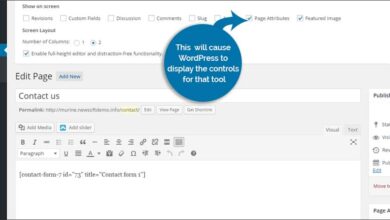كيفية استخدام FOMO على موقع WordPress الخاص بك لزيادة التحويلات
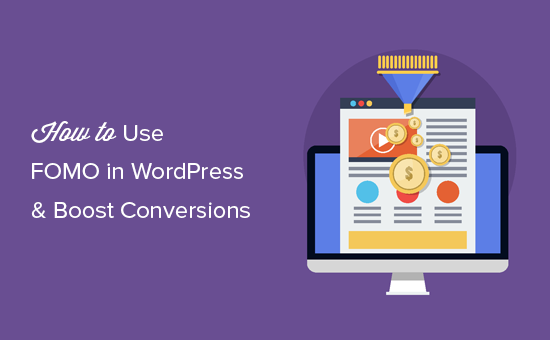
ما هو FOMO وكيف يساعد في التحويلات؟
FOMO أو “الخوف من الضياع” هو مصطلح نفسي يستخدم لوصف القلق بشأن فقدان شيء مثير وعصري.
بصفتك مالكًا لموقع الويب ، يمكنك الاستفادة من هذا السلوك البشري في إستراتيجيتك التسويقية وتحسين تحويلاتك.
مفهوم FOMO ليس جديدًا ، فقد استخدمه المسوقون بالفعل حتى قبل وصول الإنترنت. ولكن مع التسويق عبر الإنترنت ، أصبح تطبيق FOMO أسهل بكثير وأكثر فاعلية.
على سبيل المثال ، إذا كنت تدير متجرًا عبر الإنترنت ، فيمكنك إنشاء توقع بشأن عملية بيع قادمة وعروض محدودة الوقت وإضافة دليل اجتماعي إلى صفحاتك المقصودة .
يمكنك أيضًا استخدامه لإنشاء قائمة بريدك الإلكتروني ، وتشغيل حملات التسويق التابعة ، وزيادة التنزيلات لتطبيقاتك ، والمزيد.
مع ذلك ، دعنا نلقي نظرة على كيفية إضافة FOMO بسهولة إلى موقع WordPress الخاص بك. سنعرض لك تقنيتين استخدمناهما بنجاح على مواقعنا الإلكترونية بنتائج مذهلة.
1. إضافة FOMO مع الدليل الاجتماعي باستخدام TrustPulse
يشعر الأشخاص براحة أكبر في قرار الشراء عندما يعرفون أن الآخرين قد اشتروا أيضًا نفس المنتج أو الخدمة ولديهم تجربة جيدة معها.
هذا هو السبب في أن أصحاب الأعمال الأذكياء يستخدمون الدليل الاجتماعي في تسويقهم.
أفضل طريقة لإضافة دليل اجتماعي على موقع الويب الخاص بك هي استخدام TrustPulse . إنها واحدة من أفضل المكونات الإضافية لـ WordPress المنبثقة وتطبيق الدليل الاجتماعي في السوق.
يتيح لك TrustPulse عرض إشعارات نشاط المستخدم في الوقت الفعلي على موقع الويب الخاص بك مثل المنتجات المشتراة ، والنماذج المقدمة ، وما إلى ذلك.
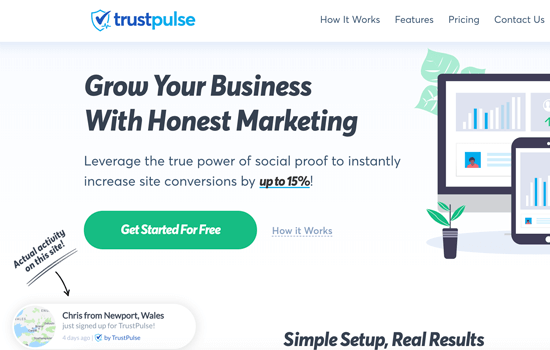
للبدء ، ستحتاج أولاً إلى تثبيت المكون الإضافي TrustPulse وتنشيطه على موقع الويب الخاص بك. لمزيد من التفاصيل ، راجع دليلنا خطوة بخطوة حول كيفية تثبيت مكون WordPress الإضافي .
يساعدك المكون الإضافي على توصيل موقع WordPress الخاص بك بتطبيق TrustPulse.
عند التنشيط ، انقر فوق قائمة TrustPulse من الشريط الجانبي لمسؤول WordPress وانقر فوق الزر “البدء مجانًا” للمتابعة.
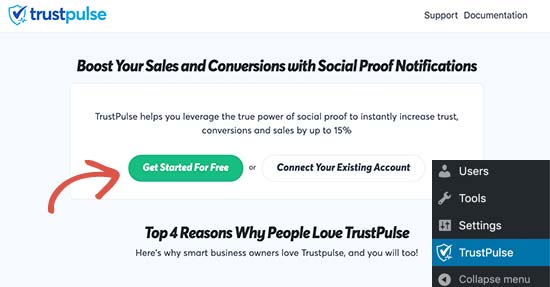
سينقلك هذا إلى موقع TrustPulse على الويب حيث يمكنك التسجيل للحصول على حساب مجاني. الخطة المجانية جيدة لما يصل إلى 500 جلسة في الشهر.
بمجرد التسجيل ، ستكون جاهزًا لإنشاء حملتك الأولى. ما عليك سوى النقر فوق “إنشاء حملة جديدة” لبدء حملتك الأولى FOMO.
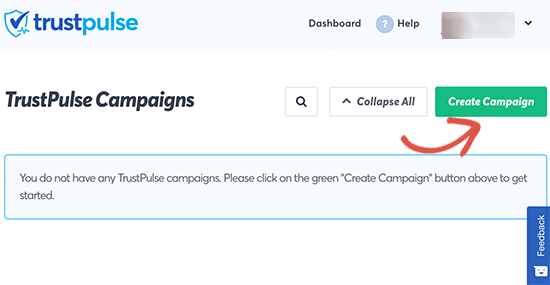
بعد ذلك ، تحتاج إلى تقديم عنوان لحملتك ، وتحديد موقع الويب الخاص بك ، ثم اختيار نوع الحملة. بعد ذلك ، انقر فوق زر الخطوة التالية للمتابعة.
يمكنك الآن اختيار خيارات اللغة والمظهر لحملتك. يمكنك تغيير الموضع وصورة الشارة والأسلوب والمزيد.
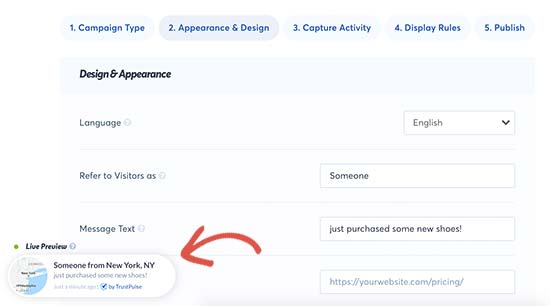
بمجرد الانتهاء ، انقر فوق الخطوة التالية للمتابعة.
بعد ذلك ، تحتاج إلى اختيار الطريقة التي تريد التقاط النشاط بها. نوصي باستخدام AutoMagic ، والذي يسمح لك بتحديد نشاط النموذج الذي يتطابق مع الظروف المختلفة. على سبيل المثال ، يمكنك تحديد صفحة الخروج الخاصة بك لالتقاط نشاط التجارة الإلكترونية تلقائيًا.
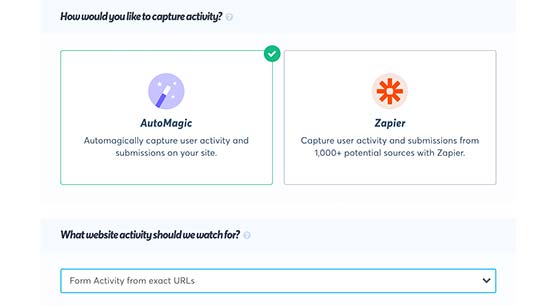
يمكنك أيضًا استخدام Zapier لالتقاط الأنشطة من أكثر من 1000 تكامل.
بمجرد الانتهاء ، انقر فوق زر الخطوة التالية للمتابعة.
بعد ذلك ، تحتاج إلى إعداد قواعد العرض. يمكنك عرض الشارة على جميع الصفحات أو صفحات معينة على موقعك. يمكنك أيضًا اختيار التأخير بين الإشعارات وتشغيلها كحلقة وتمكين إشعارات الجوال.
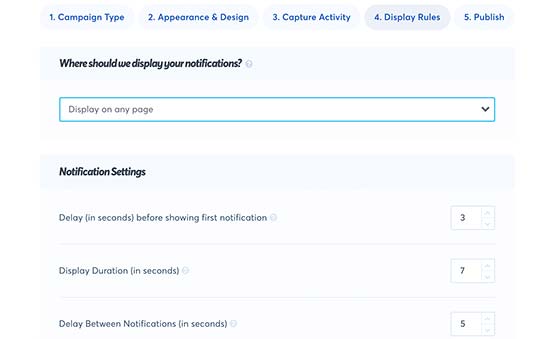
بعد ذلك ، انقر فوق زر الخطوة التالية لحفظ وإطلاق حملة TrustPulse.
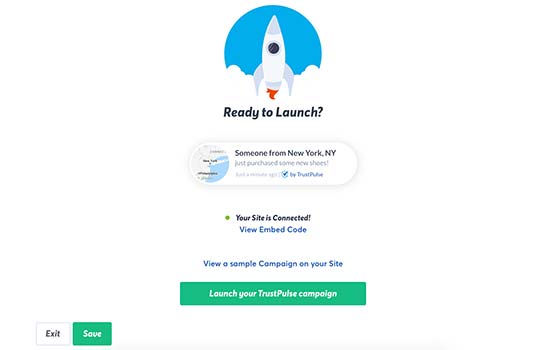
يمكنك الآن زيارة موقع الويب الخاص بك لمشاهدة حملة FOMO قيد التنفيذ.
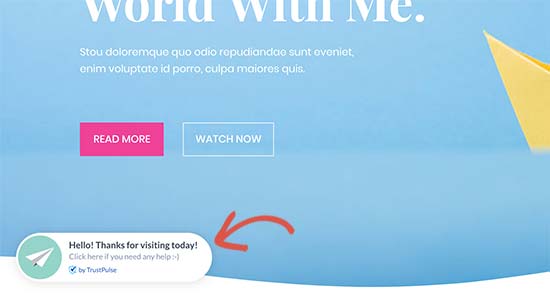
الطريقة الثانية: إضافة FOMO للعد التنازلي باستخدام OptinMonster
لقد رأينا جميعًا المسوقين يستخدمون “الاستعجال” لجذب انتباه العملاء. سواء كان متجر بقالة محليًا أو موقعًا إلكترونيًا ذا علامة تجارية كبيرة ، فهو أحد أقدم تقنيات التسويق ، والذي يعمل بنفس الفعالية عبر الإنترنت.
في الأساس ، تُظهر للمستخدمين عرضًا مع شعور بالإلحاح ، مما يثير الخوف من فقدان صفقة قيمة ويساعد المستخدمين على اتخاذ قرار الشراء.
يمكن استخدام الاختراقات العاجلة مع عرض لفترة محدودة ، وحملات بيع موسمية ، وخصومات لمرة واحدة ، وما إلى ذلك. لمعرفة المزيد ، راجع هذه المقالة حول استخدام الاستعجال لاختراق معدلات التحويل بأساليب مجربة.
أفضل طريقة لإضافة مؤقتات الطوارئ في WordPress أو WooCommerce هي باستخدام OptinMonster . إنه برنامج تحسين التحويل الأكثر شيوعًا الذي يساعد الشركات على تحويل زوار الموقع المهجرين إلى مشتركين وعملاء.
أولاً ، ستحتاج إلى التسجيل للحصول على حساب OptinMonster . إنها أداة مدفوعة ، وستحتاج على الأقل إلى خطة “Plus” لاستخدام حملات الشريط العائم.
بعد ذلك ، قم بالتبديل إلى موقع WordPress الخاص بك لتثبيت وتفعيل المكون الإضافي OptinMonster . لمزيد من التفاصيل ، راجع دليلنا خطوة بخطوة حول كيفية تثبيت مكون WordPress الإضافي .
هذا المكون الإضافي هو رابط بين موقع WordPress الخاص بك وتطبيق OptinMonster.
عند التنشيط ، انقر فوق قائمة OptinMonster في الشريط الجانبي للمسؤول وأدخل مفتاح API الخاص بك. يمكنك العثور على هذه المعلومات ضمن حسابك على موقع OptinMonster.
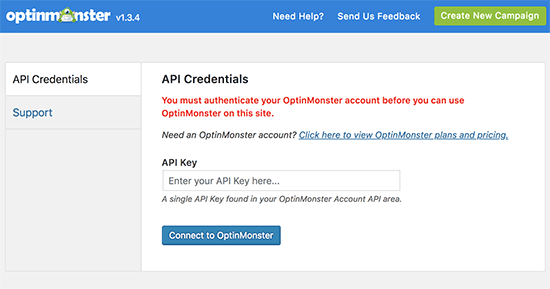
بعد إدخال مفتاح API الخاص بك ، ستحتاج إلى النقر فوق الزر “إنشاء حملة جديدة” للمتابعة.
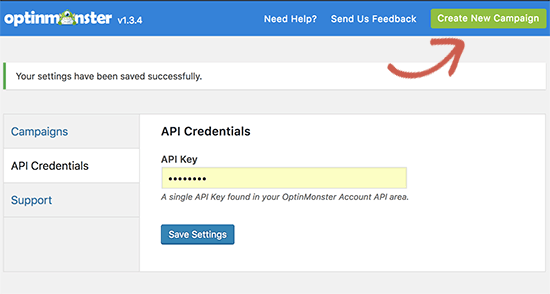
أولاً ، تحتاج إلى تحديد نوع الاشتراك ثم تحديد سمة. سنستخدم حملة “شريط عائم” بموضوع “العد التنازلي”.
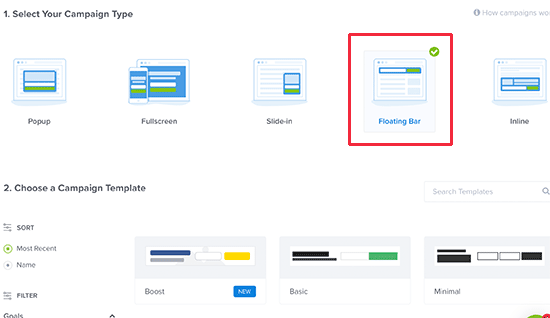
بعد ذلك ، سيُطلب منك اختيار اسم لموضوعك والموقع الإلكتروني الذي ستقوم بتشغيله فيه. سيؤدي ملء هذه المعلومات إلى تشغيل واجهة OptinMonster Builder.
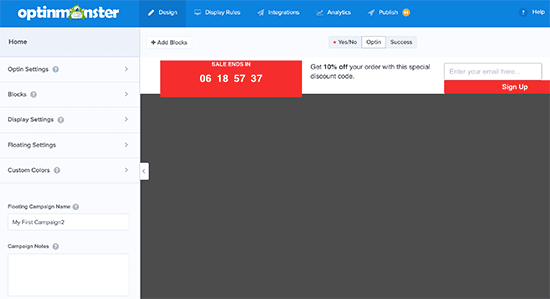
إنها أداة سحب وإفلات حيث يمكنك ببساطة الإشارة والنقر لتصميم حملتك. سترى معاينة مباشرة لحملتك في اللوحة اليمنى ومجموعة من خيارات التخصيص في اللوحة اليمنى.
انطلق وانقر على عداد العد التنازلي نفسه لتعيين نمط العد التنازلي وتاريخ الانتهاء. هناك نوعان من مؤقتات العد التنازلي التي يمكنك استخدامها: “ثابت” و “ديناميكي”.
يظل المؤقت الثابت كما هو لجميع المستخدمين ، بينما يتغير المؤقت الديناميكي “دائم الخضرة” بناءً على سلوك المستخدم على موقع الويب الخاص بك.
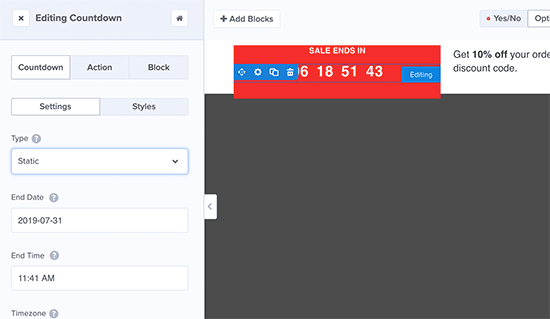
في هذا البرنامج التعليمي ، سنستخدم المؤقت الثابت. نظرًا لأننا نستخدم الشريط العائم مع موضوع العد التنازلي ، يمكننا تحريك الشريط العائم إلى الأسفل أو الأعلى.
يمكنك أيضًا فقط الإشارة والنقر لتحرير النص في الشريط العائم. يمكنك إضافة رمز قسيمة وإضافة روابط إلى العروض الخاصة وتصميمه بالطريقة التي تريدها.
بمجرد أن تشعر بالرضا ، لا تنس النقر فوق حفظ ثم الزر نشر في الأعلى. سيعرض لك هذا صفحة الحالة حيث تحتاج إلى تبديل المفتاح التالي لجعل الحملة نشطة.
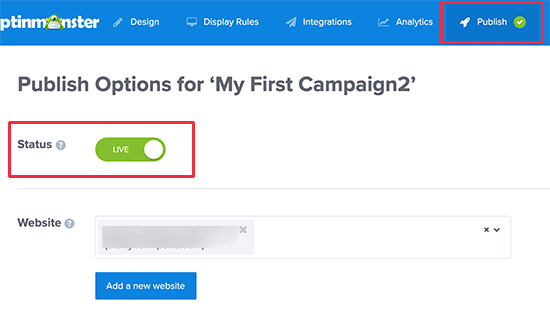
الآن ، عد إلى موقع WordPress الخاص بك وانقر فوق علامة التبويب “الحملات” في صفحة OptinMonster. سترى حملتك التي تم إنشاؤها مؤخرًا مدرجة هناك (انقر فوق زر تحديث الحملات إذا كنت لا تراها).
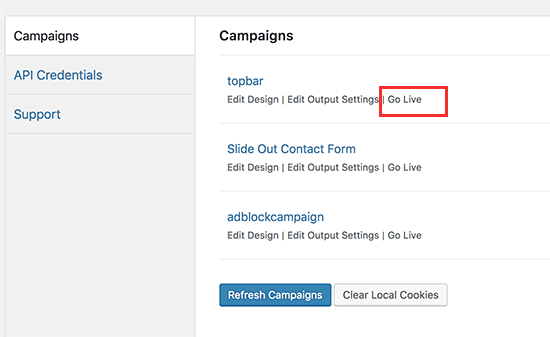
بشكل افتراضي ، سيتم تعطيل حملتك ، وما عليك سوى النقر فوق ارتباط “البث المباشر” لتمكينها.
يمكنك الآن زيارة موقع الويب الخاص بك لمشاهدة حملة FOMO الخاصة بمؤقت العد التنازلي قيد التنفيذ.
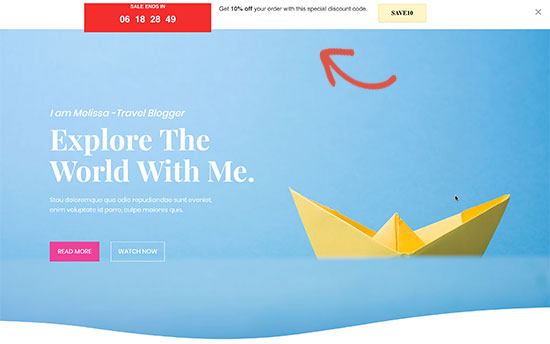
تتبع التحويلات الخاصة بك في WordPress
تعمل تقنيات FOMO بشكل جيد مع التحويلات ، ولكن كيف يمكنك تتبع أدائها؟ بدون التتبع ، لن تعرف عدد المبيعات أو العملاء المتوقعين بسبب هذه الحملات.
يستخدم جميع المسوقين الخبراء Google Analytics . إنه لا يساعدك فقط في معرفة من أين يأتي المستخدمون ، ولكنه يسمح لك أيضًا بتتبع تفاعل المستخدمين على موقع الويب الخاص بك .
أسهل طريقة لاستخدام Google Analytics في WordPress هي من خلال MonsterInsights . إنه أفضل مكون إضافي لبرنامج Google Analytics لبرنامج WordPress ولديه ملحق للتجارة الإلكترونية لـ WooCommerce و EDD ، مما يساعدك على تتبع أداء التجارة الإلكترونية دون مغادرة WordPress.
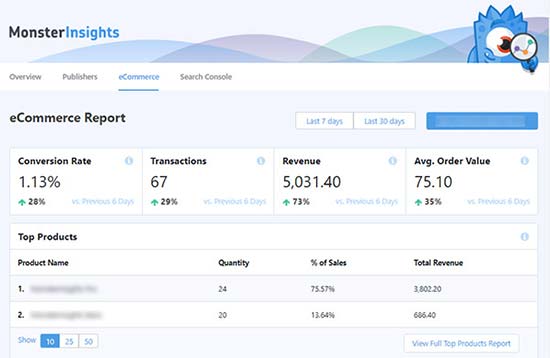
نأمل أن تساعدك هذه المقالة في تعلم كيفية إضافة FOMO إلى موقع WordPress الخاص بك وزيادة التحويلات. قد ترغب أيضًا في الاطلاع على قائمة مكونات WordPress الإضافية الضرورية لمواقع الأعمال.